V tejto príručke sa dozvieš, ako efektívne zarovnať a rozdeliť objekty v Adobe Illustratore. Funkcie tejto softvéru ti umožňujú optimalizovať rozloženie tvojich dizajnov a dosiahnuť atraktívne usporiadanie tvojich grafík alebo tvarov. Zarovnaním a rozložením nie len zlepšíš vizuálnu konzistentnosť svojich dizajnov, ale aj ušetríš cenný čas, pretože už nebudeš musieť pracovať manuálne.
Najdôležitejšie zistenia
- Adobe Illustrator ponúka rôzne funkcie na zarovnanie a rozdeľovanie objektov.
- Výberom objektov a použitím symbolov môžeš vytvárať presné rozloženie.
- Vertikálne a horizontálne rozloženie zabezpečí rovnomerné medzery medzi objektami.
Krok za krokom sprievodca
Najprv musíš otvoriť Adobe Illustrator a importovať alebo vytvoriť tvoje objekty. V našom príklade pracujeme s tromi kruhmi. Tieto objekty nájdeš vo svojej pracovnej ploche.
Na zarovnanie kruhov môžeš využiť niekoľko možností. Príkladom je stredné zarovnanie. Ak chceš zarovnať všetky objekty k stredovému bodu, musíš ich najprv vybrať. Drž stlačenú klávesu Shift a klikni na kruhy.
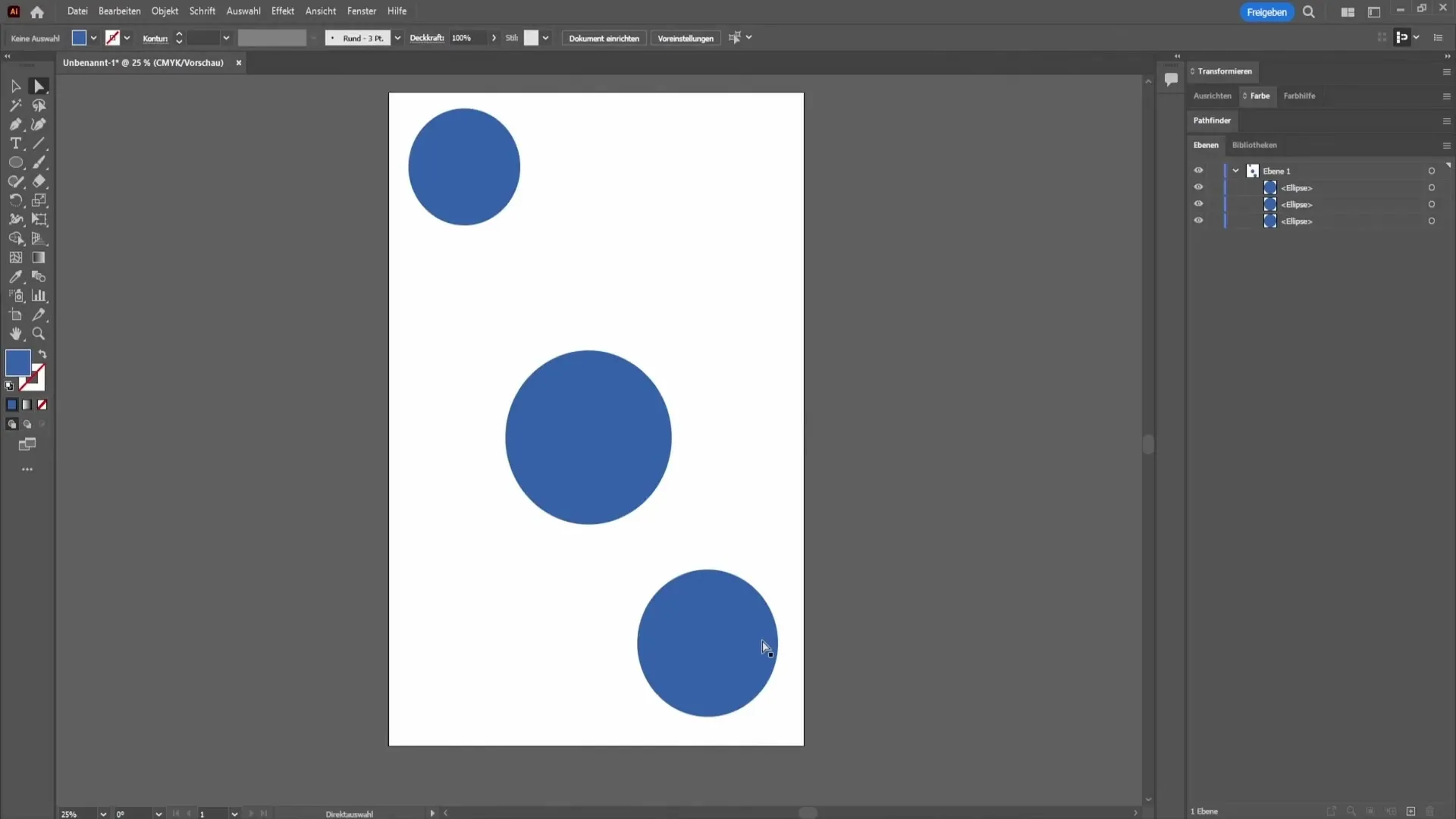
Ak sú už vybrané, na hornej časti obrazovky uvidíš rad nástrojov. Tieto sú určené na zarovnanie a rozdeľovanie. Preskúmaj si symboly pozorne, ukazujú ti, aké možnosti máš k dispozícii. Ak klikneš na symbol pre zarovnanie vľavo, kruhy sa automaticky zarovnajú doľava.
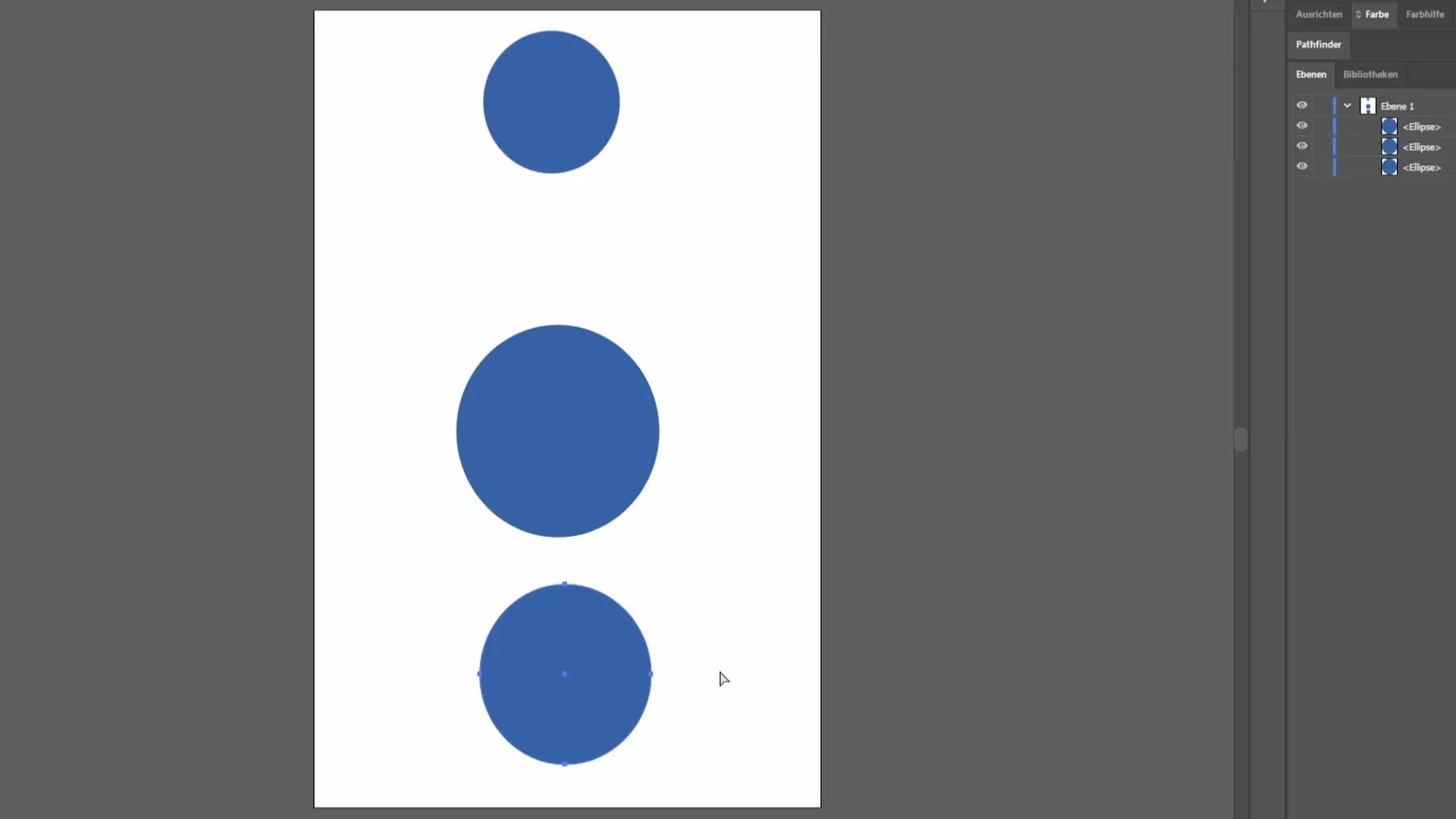
Ak chceš obnoviť pôvodné usporiadanie alebo poslednú akciu, môžeš to urobiť stlačením kombinácie klávesov Ctrl + Z.
Máš tiež možnosť zarovnať kruhy na stred alebo doľava. Dôležité je aj vertikálne zarovnanie – objekty môžeš zarovnať hore, na stred alebo dole.
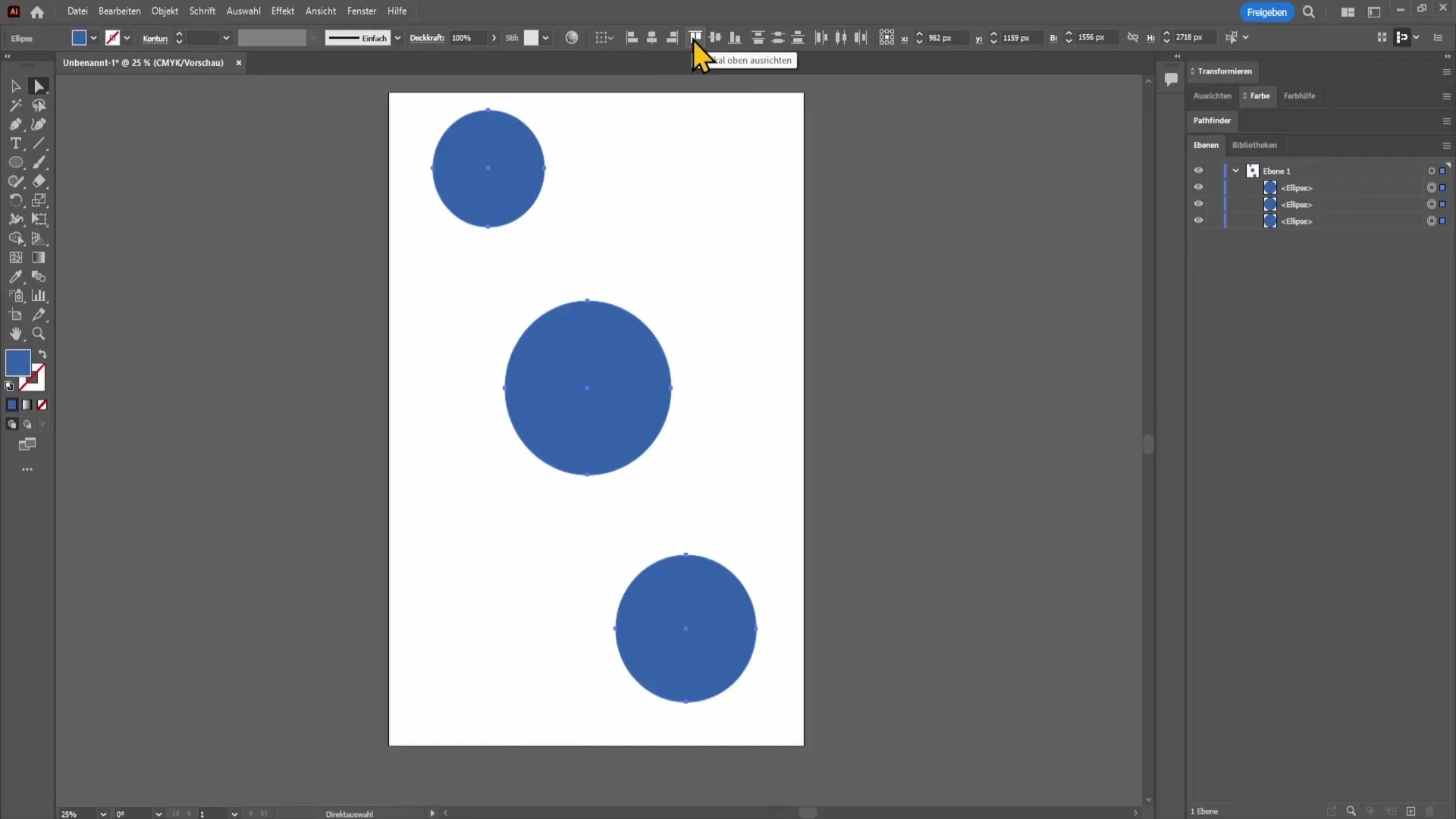
Ďalšou užitočnou funkciou je rozdeľovanie objektov. Ak chceš vytvoriť rovnomerné medzery medzi kruhmi, použi druhý alebo štvrtý symbol v rade nástrojov. Tieto ti umožnia prispôsobiť medzery tak v horizontálnom, ako aj vertikálnom smere.
Ukážeme ti, ako najprv zarovnať prvky do stredu. Potom klikni na druhý symbol, aby si nastavil rovnaké vzdialenosti medzi objektmi.
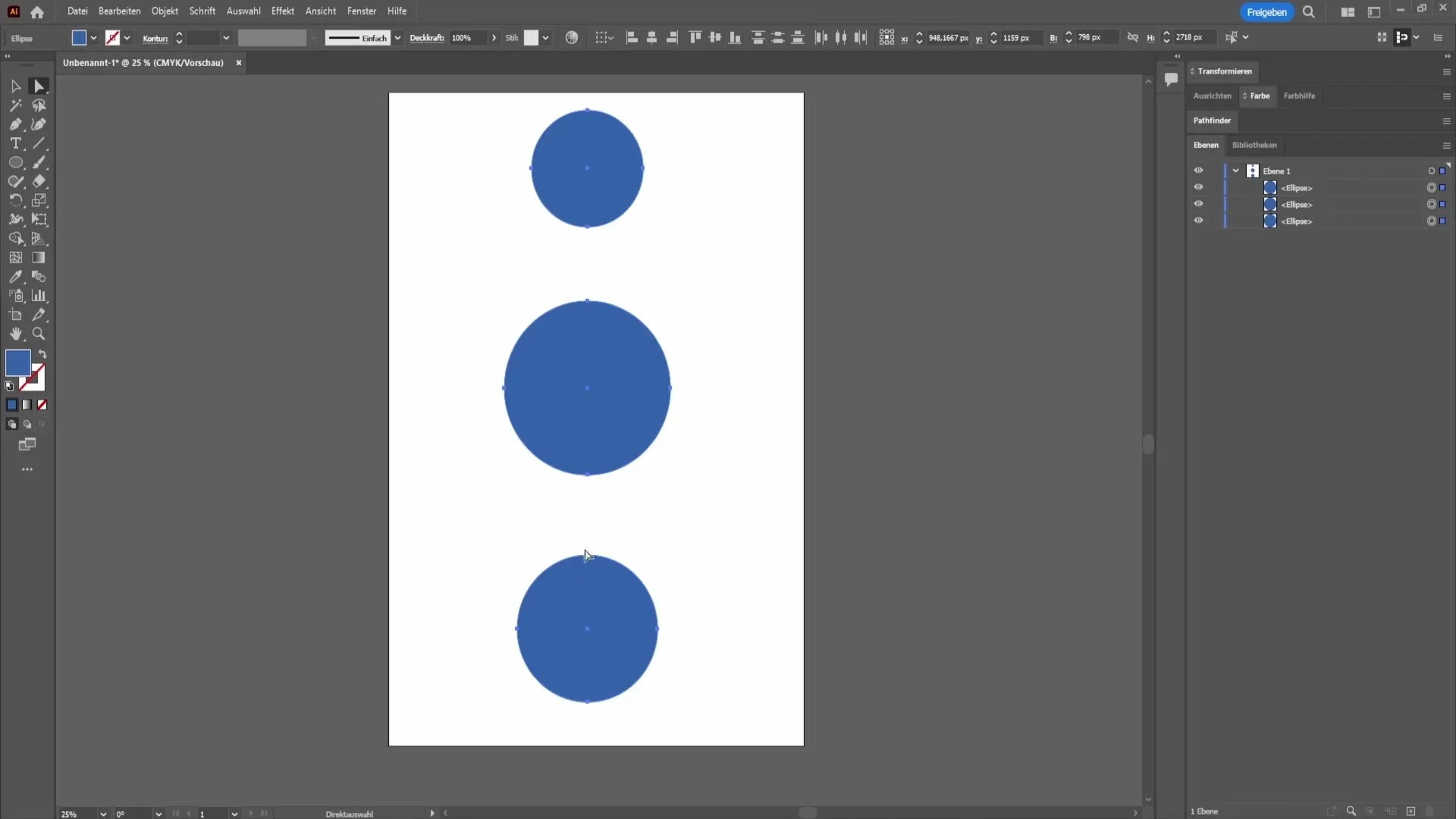
Výsledkom je, že tvoje kruhy sú teraz rovnomerne a harmónicky usporiadané, čo výrazne obohacuje tvoj dizajn.
Zhrnutie
V tejto príručke si sa naučil/a, ako zarovnávať a rozdeľovať objekty v Adobe Illustratore, aby si vytvoril/a profesionálne rozloženie. Vysvetlenia k rôznym možnostiam a symbolom ti pomôžu rýchlo optimalizovať tvoje dizajny.
Často kladené otázky
Ako zvoliť viacero objektov naraz?Stlač kláves Shift a klikni na požadované objekty.
Akú klávesovú skratku môžem použiť na vrátenie sa k poslednej akcii?Použi klávesovú skratku Ctrl + Z na vrátenie sa k poslednej akcii.
Ako môžem vytvoriť rovnomerné medzery medzi objektmi?Použi druhý alebo štvrtý symbol v rade nástrojov na rozdelenie objektov.
Môžem tiež zarovnať vertikálne?Áno, môžeš zarovnať objekty vertikálne aj horizontálne.


